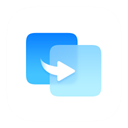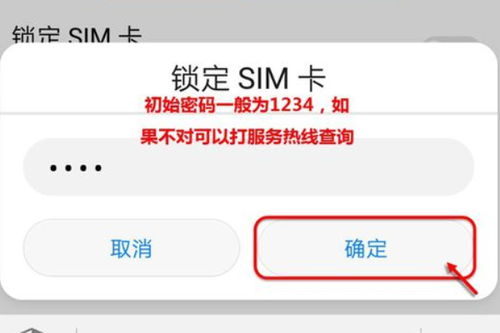将华为手机联系人号码复制到SIM卡的方法
华为手机号码复制到SIM卡内,是许多华为手机用户常常需要执行的一项操作。无论是为了备份联系人信息,还是在更换手机时方便地将联系人转移到新设备,掌握这一技能都显得尤为重要。下面,我将详细介绍如何在华为手机上将手机号码复制到SIM卡内,涵盖不同的华为机型和操作系统版本,以确保尽可能广泛的适用性。

首先,我们以华为Mate40Pro,搭载HarmonyOS2.0.0系统的手机为例。在进行操作之前,请确保您的手机已经解锁,并且可以正常访问通话/联系人页面。

1. 打开华为手机,进入通话或联系人页面。这一步骤非常关键,因为后续的所有操作都将在这一页面展开。

2. 在通话或联系人页面的右上角,您会看到一个设置图标,通常是一个齿轮形状或者三个点的图标。点击这个图标,进入联系人设置页面。

3. 在联系人设置页面,您会看到多个选项,包括新建联系人、删除联系人、导入/导出等。我们需要选择的是“导入/导出”这一选项。
4. 进入导入/导出页面后,您会看到几个不同的选项,如从SIM卡导入、导出到SIM卡、从存储设备导入等。由于我们的目标是将手机号码复制到SIM卡内,因此需要选择“导出到SIM卡”这一选项。
5. 接下来,系统会提示您选择联系人来源。在这一步骤中,您需要选择“手机”作为联系人来源,这意味着我们将从手机的存储中导出联系人信息到SIM卡。
6. 系统将显示手机中的所有联系人列表。在这一步骤中,您可以根据需要选择具体的联系人进行导出,或者点击“全选”以导出所有联系人。勾选完要导出的联系人后,点击底部的“导出”按钮。
7. 在弹出的导出提示窗口中,系统会再次确认您是否要将联系人导出到SIM卡。点击“继续”以完成导出操作。
8. 系统将自动处理您的请求,将选中的联系人信息导出到SIM卡中。这个过程可能需要一些时间,具体取决于您选择导出的联系人数量和手机性能。
9. 导出完成后,您可以在SIM卡中查看刚刚导出的联系人信息。如果需要验证导出是否成功,可以尝试将SIM卡插入另一部支持从SIM卡读取联系人的手机中,并检查联系人列表。
除了上述方法外,对于不同版本的华为EMUI系统,操作步骤可能略有不同。以下是以华为Mate20,搭载EMUI10系统的手机为例的另一种操作方法:
1. 打开手机,进入联系人应用。在联系人页面的右上角,点击三个点的图标以打开操作菜单。
2. 在操作菜单中,选择“复制联系人”这一选项。这一选项允许您从手机的存储中复制联系人信息到其他地方,包括SIM卡。
3. 系统将提示您选择联系人来源。在这一步骤中,您需要选择“手机”作为联系人来源。
4. 接下来,系统会显示手机中的所有联系人列表。您可以根据需要选择具体的联系人进行复制,或者点击“全选”以复制所有联系人。
5. 在左侧,您会看到一个“复制”选项。点击这个选项后,系统会提示您选择复制到的目标位置。在这一步骤中,您需要选择SIM卡作为目标位置。
6. 系统将自动处理您的请求,将选中的联系人信息复制到SIM卡中。这个过程同样需要一些时间,具体取决于您选择复制的联系人数量和手机性能。
7. 复制完成后,您可以在SIM卡中查看刚刚复制的联系人信息。同样地,如果需要验证复制是否成功,可以尝试将SIM卡插入另一部支持从SIM卡读取联系人的手机中,并检查联系人列表。
需要注意的是,不同版本的华为系统和不同型号的华为手机在操作步骤上可能存在细微差异。因此,在进行操作时,请根据您手机的实际情况进行选择和调整。
此外,还有一些注意事项需要提醒:
1. 并不是所有的华为手机都支持将联系人信息导出到SIM卡。如果您的手机不支持这一功能,您可以考虑使用其他备份方式,如将联系人信息导出到存储设备或云服务中。
2. 在导出或复制联系人信息之前,请确保您已经备份了手机中的重要数据。以防万一在操作过程中出现问题导致数据丢失。
3. 如果您的SIM卡存储空间有限,可能无法容纳所有联系人信息。在这种情况下,您需要考虑选择性地导出或复制联系人信息。
4. 在使用SIM卡在不同手机之间转移联系人信息时,请确保两部手机都支持从SIM卡读取联系人信息。否则,您可能无法在新手机上看到导入的联系人列表。
总之,将华为手机号码复制到SIM卡内是一项非常实用的技能。通过掌握这一技能,您可以更方便地备份和转移联系人信息,确保在任何情况下都不会丢失重要的联系人数据。希望本文的介绍能够帮助您顺利完成这一操作。
- 上一篇: 怎样注册一个支付宝账户?
- 下一篇: 如何制作QQ照片墙的工具?
-
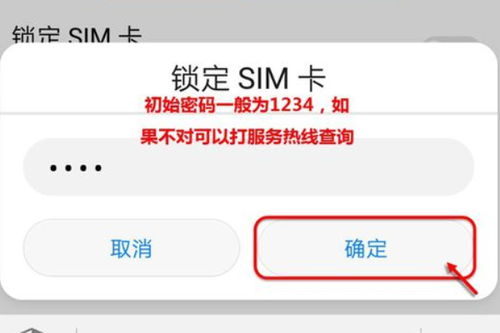 华为手机如何设置SIM卡密码?资讯攻略11-12
华为手机如何设置SIM卡密码?资讯攻略11-12 -
 轻松掌握:剪卡器精准裁剪SIM卡的实用指南资讯攻略12-07
轻松掌握:剪卡器精准裁剪SIM卡的实用指南资讯攻略12-07 -
 iPhone 4s剪卡教程:轻松将苹果手机升级为小卡适用资讯攻略12-04
iPhone 4s剪卡教程:轻松将苹果手机升级为小卡适用资讯攻略12-04 -
 轻松学会:如何正确剪裁移动手机卡资讯攻略11-14
轻松学会:如何正确剪裁移动手机卡资讯攻略11-14 -
 GPP薄膜卡贴怎么使用?资讯攻略11-13
GPP薄膜卡贴怎么使用?资讯攻略11-13 -
 小米手机如何设置同步联系人头像功能?资讯攻略11-05
小米手机如何设置同步联系人头像功能?资讯攻略11-05